Konfigurasi Hotspot / Wirelles dengan Menggunakan Linksys Broadband Router
Hotspot
merupakan sarana untuk mengakses suatu jaringan baik local maupun WAN
tanpa menggunakan kabel. Hal ini terlihat jauh lebih simple dan tidak
membutuhkan banyak instalasi kabel bagi client. Jenis radio yang akan
dijadikan hotspot kali ini adalah Linksys Broadband Router WRT54G.1. Meletakkan Access Point pada tempat yang optimum.
2. Menghubungkan AC power adapter ke socket power Acces Point.
3. Melakukan reset Access Point jika diperlukan (hal tersebut dilakukan apabila Access Point
sudah terkonfigurasi dan kita menginginkan konfigurasi kembali default)
4. Setting melalui kable cross dan setting lan DHCP untuk mendapatkan ip dari broadband tersebut. Atau juga bisa langsung connect broadbandnya melalui wifi. Kemudian cek berapa ip default gatewaynya. Seperti gambar dibawah ip default gatewaynya 192.168.1.1. Jika tidak mendapat ip dhcp anda cek di bungkus hotspotnya atau buku panduannya.
Username : admin
Password : admin
6. Setting ip internet agar hotspot bias connect ke internet. Pada Internet Setup ada beberapa pilihan static ip atau dhcp. Jika anda pilih dhcp maka secara otomatis mendapat ip internet dari server missal dari server mikrotik. Dan jika static anda harus mengisi sendiri. Disini saya memilih static seperti gambar dibawah.
Internet IP Address : 172.17.0.2 (Ip untuk koneksi internet yang anda
dapatkan dari server yang anda buat misal dari speedy)
Subnetmask : 255.255.0.0 (subnetmask ip internet)
Static DNS 1 : Isi dengan ip dns internet
Static DNS 2 : Isi dengan ip dns internet
Static DNS 3 : Isi dengan ip dns internet
Jika ip dns ada 1 atau 2 saja isikan ip sesuai yang anda dapat dari internet.
Host Name : Bisa anda isi terserah.
Domain Name : tkj.edu (Isi dengan domain yang ada di server anda bila anda membuat server atau tidak perlu diisi)
Local IP Address : 192.168.254.1 (Isi dengan ip hotspot anda yang akan didapat client untuk ip gatewaynya)
Subnet Mask : 255.255.255.0 (Subnet mask ip tersebut)
Setting DHCP (Agar client mendapat ip secara otomatis)
Jika anda setting DHCP pilih enable bila tidak pilih disable.
Starting IP Address : Isi dengan starting ip address untuk client (misal: 192.168.254.1)
Maximum Number of DHCP Users : Isi jumlah client atau user yang akan akan mengakses hotspot anda. Misal 10 user/client.
Time Setting terserah bisa di setting atau tidak.
Kemudian Simpan dengan klik Save Setting.
7. Setting SSID Hotspot (Nama Hotspot)
dapatkan dari server yang anda buat misal dari speedy)
Subnetmask : 255.255.0.0 (subnetmask ip internet)
Static DNS 1 : Isi dengan ip dns internet
Static DNS 2 : Isi dengan ip dns internet
Static DNS 3 : Isi dengan ip dns internet
Jika ip dns ada 1 atau 2 saja isikan ip sesuai yang anda dapat dari internet.
Host Name : Bisa anda isi terserah.
Domain Name : tkj.edu (Isi dengan domain yang ada di server anda bila anda membuat server atau tidak perlu diisi)
Local IP Address : 192.168.254.1 (Isi dengan ip hotspot anda yang akan didapat client untuk ip gatewaynya)
Subnet Mask : 255.255.255.0 (Subnet mask ip tersebut)
Setting DHCP (Agar client mendapat ip secara otomatis)
Jika anda setting DHCP pilih enable bila tidak pilih disable.
Starting IP Address : Isi dengan starting ip address untuk client (misal: 192.168.254.1)
Maximum Number of DHCP Users : Isi jumlah client atau user yang akan akan mengakses hotspot anda. Misal 10 user/client.
Time Setting terserah bisa di setting atau tidak.
Kemudian Simpan dengan klik Save Setting.
7. Setting SSID Hotspot (Nama Hotspot)
Kemudian
Hotspot akan reboot karena sudah diganti ip address hotspotnya maka
anda harus mengganti ip di browser anda. Masukkan ip 192.168.254.1 (ip
yang di ganti tadi di atas). Masukkan username dan password.
Wireless Network Mode : mixed (Pilih type wifi client yang akan mengakses
hotspot. Mixed berarti semua type wifi client (b/g/n) bisa mengakses hotspot)
Wireless Network Name (SSID) : Hotspot Barat (Nama Hotspot)
Wireless SSID broadcast enable. Jika anda memilih disable maka wifi client tidak
akan menemukan hotspot yang anda buat berarti hotspot tersebut di hidden. Untuk
dapat mengakses cara pengoneksiannya harus mengisi ssid hotspot.
Kemudian Save Setting.
Kemudian cek menggunakan wifi dan search apaka sudah terditeksi hotspot yang
Anda buat tadi.
8. Security Hotspot (WPA,WEP,MAC FILTER)
hotspot. Mixed berarti semua type wifi client (b/g/n) bisa mengakses hotspot)
Wireless Network Name (SSID) : Hotspot Barat (Nama Hotspot)
Wireless SSID broadcast enable. Jika anda memilih disable maka wifi client tidak
akan menemukan hotspot yang anda buat berarti hotspot tersebut di hidden. Untuk
dapat mengakses cara pengoneksiannya harus mengisi ssid hotspot.
Kemudian Save Setting.
Kemudian cek menggunakan wifi dan search apaka sudah terditeksi hotspot yang
Anda buat tadi.
8. Security Hotspot (WPA,WEP,MAC FILTER)
WPA Security
Memasang security hotspot untuk keamanan hanya user tertentu yang bisa akses hotspot.
Security Mode : WPA Personal (Pilih type security)
WPA Shared Key : Isi dengan password yang dinggunkan client untuk bisa
Mengakses hotspot.
Kemudian Save Settings.
Kemudian cek lewat computer client dan coba akses hotspotnya. Masukkan password securitynya dan connect.
Ada
dua level dari enkripsi WEP, 64-bit dan 128-bit. Semakin tinggi bit
enkripsi, semakin aman jaringannya, namun kecepatan menjadi menurun.
Untuk menggunakan WEP, pilih bit enkripsi yang diinginkan, dan masukkan
passphrase atau key WEP dalam bentuk heksadesimal. WEP merupakan
penggunaan urutan nilai heksadesimal yang berasal dari enkripsi sebuah
passphrase.
1. Pilih atau arahkan pada tab wireless, kemudian pilih wireless security.
2. Yang di konfigurasi adalah :
Security mode : WEP
Default Transmit Key : 1 (default)
WEP Encryption : 64 bits 10 hex digits (akan ada 2 pilihan, 64 bits atau 128 bits)
Passphrase : 1 (terserah anda ingin memasukkan kata apa saja, passphrase hanya digunakan untuk mendapatkan key) lalu klik “Generate”.
Maka akan dihasilkan 4 buah key dengan panjang 10 digit heksa (64 bit) atau 26 digit heksa (128 bit) seperti pada gambar di atas.
Kemudian dipilih antara 4 key tersebut yang mana yang akan dipakai.
3. Save Settings
1. Pilih atau arahkan pada tab wireless, kemudian pilih wireless security.
2. Yang di konfigurasi adalah :
Security mode : WEP
Default Transmit Key : 1 (default)
WEP Encryption : 64 bits 10 hex digits (akan ada 2 pilihan, 64 bits atau 128 bits)
Passphrase : 1 (terserah anda ingin memasukkan kata apa saja, passphrase hanya digunakan untuk mendapatkan key) lalu klik “Generate”.
Maka akan dihasilkan 4 buah key dengan panjang 10 digit heksa (64 bit) atau 26 digit heksa (128 bit) seperti pada gambar di atas.
Kemudian dipilih antara 4 key tersebut yang mana yang akan dipakai.
3. Save Settings
Mac Filter Security
Sistem security lainnya menggunakan MAC Filter yang mem-filter akses berdasarkan alamat MAC dari user/client.
Ada 2 Filtering Mac Adrress yaitu :
Prevent : Memblokir akses dari daftar MAC
Permit Only : Hanya memperbolehkan akses dari daftar MAC
Untuk meng-edit atau melihat daftar MAC, klik Edit MAC Filter List, dan muncul window seperti dibawah ini.
Sistem security lainnya menggunakan MAC Filter yang mem-filter akses berdasarkan alamat MAC dari user/client.
Ada 2 Filtering Mac Adrress yaitu :
Prevent : Memblokir akses dari daftar MAC
Permit Only : Hanya memperbolehkan akses dari daftar MAC
Untuk meng-edit atau melihat daftar MAC, klik Edit MAC Filter List, dan muncul window seperti dibawah ini.
Pada contoh tersebut saya menggunakan mode "Prevent", dan saya mengisi alamat MAC yang di filter misal: 00:23:5A:94:E3:2D.
Save Settings
"Selamat Mencoba"

 Home
Home


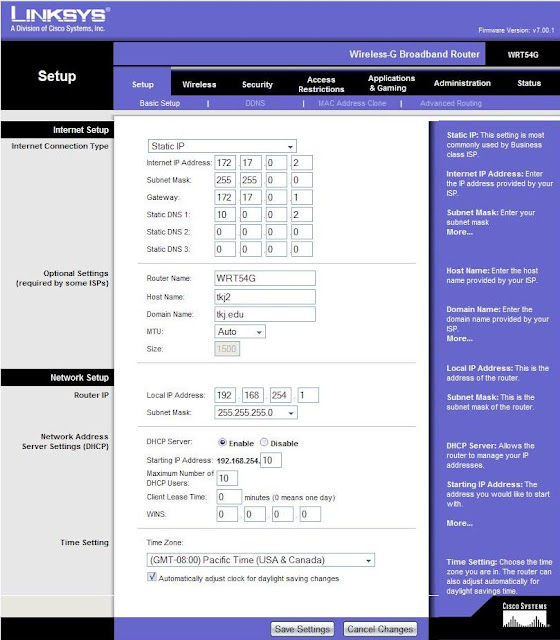






No comments:
Post a Comment